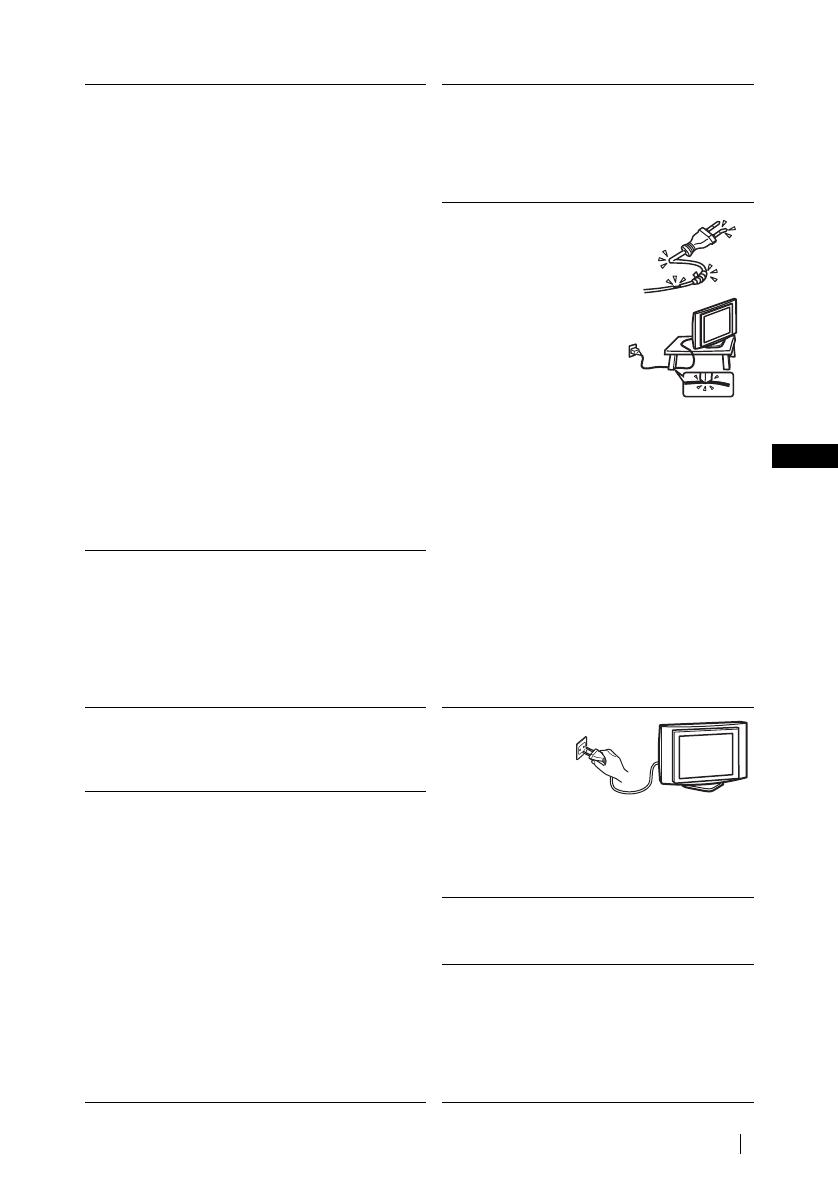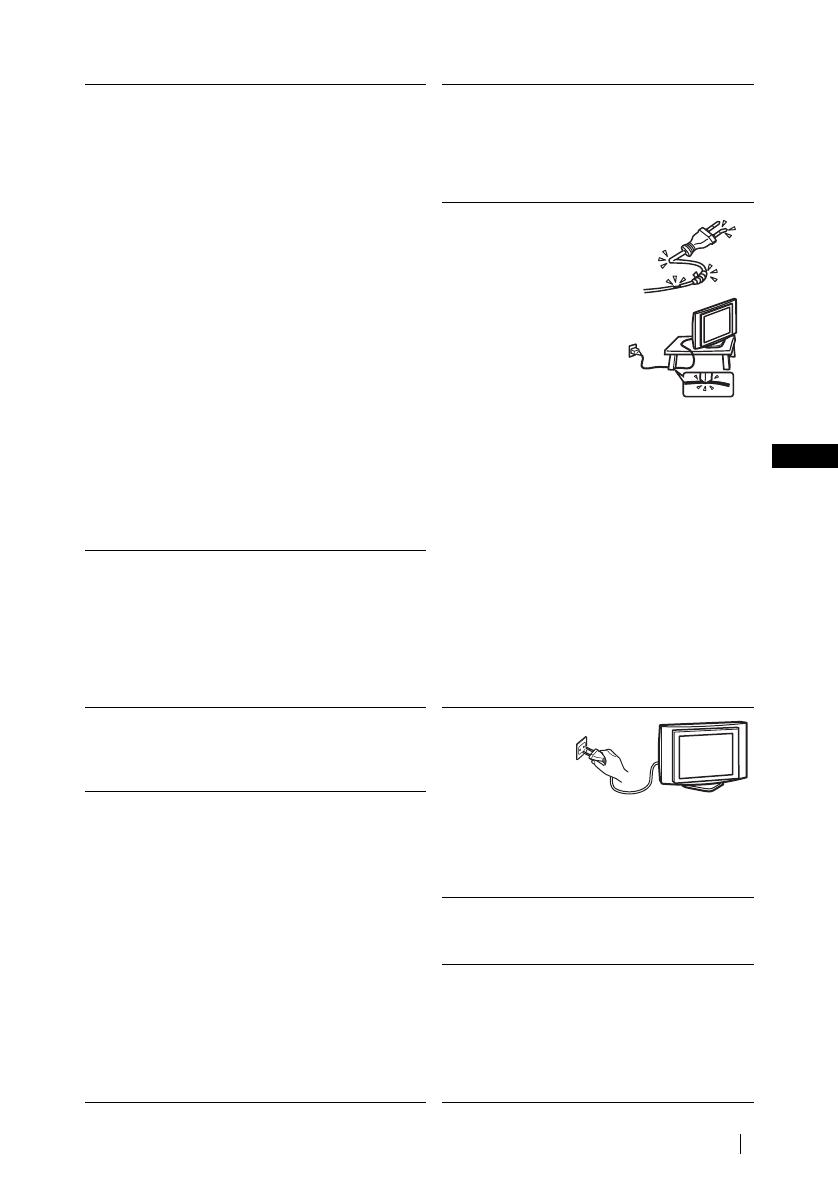
17
Sicherheitsinformationen
DE
LCD-Bildschirm
• Der LCD-Bildschirm wird in einer
Hochpräzisionstechnologie hergestellt und der Anteil
der effektiven Pixel beträgt mindestens 99,99 %.
Trotzdem sind möglicherweise schwarze Punkte oder
helle Lichtpunkte (rot, blau oder grün) permanent auf
dem LCD-Bildschirm zu sehen. Dies ist auf die
spezifischen Eigenschaften des LCD-Bildschirms
zurückzuführen und keine Fehlfunktion.
• Schützen Sie den LCD-Bildschirm vor direktem
Sonnenlicht. Andernfalls kann die
Bildschirmoberfläche beschädigt werden.
• Stoßen Sie nicht gegen den vorderen Filter, zerkratzen
Sie ihn nicht und stellen Sie nichts auf dieses Gerät.
Das Bild kann ungleichmäßig werden und der LCD-
Bildschirm kann beschädigt werden.
• Wenn dieses Gerät an einem kalten Ort verwendet
wird, kommt es möglicherweise zu Schmierstreifen
im Bild oder das Bild wird dunkel.
Dabei handelt es sich nicht um eine Fehlfunktion.
Diese Effekte verschwinden, wenn die Temperatur
steigt.
• Wenn Standbilder längere Zeit angezeigt werden,
kann es zu Doppelbildern kommen. Dieser Effekt
verschwindet möglicherweise nach einigen
Augenblicken.
• Bei Betrieb werden Bildschirm und Gehäuse warm.
Dabei handelt es sich nicht um eine Fehlfunktion.
Einstellen des Sichtwinkels des Fernsehgeräts
Halten Sie beim Einstellen des Winkels den Ständer
mit einer Hand fest, damit er sich nicht löst oder der
Bildschirm herunterfällt.
Achten Sie darauf, sich nicht die Finger zwischen
dem Fernsehgerät und dem Ständer einzuklemmen.
Netzkabel
Wenn das Netzkabel
beschädigt wird, besteht
Feuergefahr und die
Gefahr eines elektrischen
Schlags.
• Klemmen Sie das
Netzkabel nicht ein
und biegen und
verdrehen Sie das
Kabel nicht
übermäßig. Die
Isolierung könnte
beschädigt werden, so dass die blanken Adern im
Inneren des Kabels freiliegen, oder das Kabel
selbst könnte beschädigt werden. In diesem Fall
kann es zu einem Kurzschluss kommen und es
besteht Feuergefahr bzw. die Gefahr eines
elektrischen Schlags.
• Beschädigen Sie das Netzkabel nicht und
nehmen Sie keine Veränderungen daran vor.
• Stellen Sie keine schweren Gegenstände auf das
Netzkabel. Ziehen Sie nicht am Netzkabel.
• Halten Sie das Netzkabel von Wärmequellen
fern.
• Ziehen Sie immer am Stecker, wenn Sie das
Netzkabel von der Steckdose trennen.
Wenn das Netzkabel beschädigt ist, verwenden Sie
es nicht weiter. Lassen Sie es bei Ihrem Händler oder
Sony-Kundendienst austauschen.
Leuchtstoffröhre
Bei diesem Gerät wird als Lichtquelle eine spezielle
Leuchtstoffröhre eingesetzt. Wenn das Bild auf dem
Bildschirm dunkel wird, flimmert oder gar nicht mehr
erscheint, ist die Leuchtstoffröhre defekt und muss
ausgetauscht werden. Wenden Sie sich bitte an
qualifiziertes Kundendienstpersonal, um die
Leuchtstoffröhre austauschen zu lassen.
Hohe Temperaturen
Berühren Sie nicht die Oberfläche des Geräts. Es bleibt
sehr warm, auch wenn das Gerät bereits einige Zeit
ausgeschaltet ist.
Wenn das Gerät
nicht benutzt
wird
Zum Schutz der
Umwelt und aus
Sicherheitsgründe
n empfiehlt es sich, das Gerät auszuschalten, wenn
es nicht benutzt wird. Lassen Sie es nicht lange Zeit
in den Bereitschaftsmodus geschaltet. Trennen Sie
das Gerät vom Stromnetz.
Reinigen der Bildschirmoberfläche
Die Bildschirmoberfläche ist mit einer
Spezialbeschichtung versehen, die starke
Lichtreflexionen verhindert. Beachten Sie unbedingt
folgende Sicherheitsmaßnahmen, um eine Beschädigung
der Beschichtung zu vermeiden.
• Entfernen Sie Staub von der Bildschirmoberfläche
vorsichtig mit einem weichen Tuch. Bei stärkerer
Verschmutzung feuchten Sie ein weiches Tuch leicht
mit einer milden Reinigungslösung an und wischen
dann über den Bildschirm. Das Tuch kann gewaschen
und mehrmals verwendet werden.
• Verwenden Sie keine Scheuerschwämme, keine
alkalischen/säurehaltigen Reinigungsmittel, kein
Scheuerpulver und keine starken Lösungsmittel wie
Alkohol, Benzin oder Verdünnung.
Verkabelung
Stolpern Sie nicht über die Kabel. Andernfalls kann
das Gerät beschädigt werden.
Installation
Stellen Sie zusätzliche Komponenten nicht zu nahe
beim Gerät auf. Lassen Sie mindestens 30 cm Platz
zwischen dem Gerät und zusätzlichen
Komponenten. Wenn ein Videorecorder vor oder
neben dem Gerät installiert wird, kann das Bild
verzerrt werden.